যখন আমি আমার iPhone আপডেট করার চেষ্টা করি তখন iTunes 'এই ডিভাইসটি অনুরোধ করা বিল্ডের জন্য যোগ্য নয়' বা Error 3194 দেখায়। কি হচ্ছে?
আইটিউনস এর মাধ্যমে একটি আইফোন, আইপ্যাড বা আইপড টাচ আপডেট বা পুনরুদ্ধার করার সময় (একটি দরকারী পদ্ধতি, কারণ এটি মোবাইল ডিভাইসে স্থান বাঁচায়), আপনি দেখতে পারেন যে iTunes অ্যাপলের সফ্টওয়্যার আপডেট সার্ভারের সাথে সংযোগ করতে অক্ষম। এটি আপনাকে নিম্নলিখিত একটি বা একাধিক ত্রুটি বার্তার সাথে এটি সম্পর্কে অবহিত করবে:
- ত্রুটি 17
- ত্রুটি 1639
- 3000 এবং 3020 এর মধ্যে ত্রুটি
- ত্রুটি 3194
- 3100 এবং 3999 এর মধ্যে অন্যান্য ত্রুটি
- একটি ত্রুটি বার্তা বলছে 'এই ডিভাইসটি অনুরোধ করা বিল্ডের জন্য যোগ্য নয়'
আপনি যদি এই ত্রুটি বার্তাগুলির মধ্যে একটি পান তবে হতাশ হবেন না। এই নিবন্ধে আমরা দেখাব কিভাবে ত্রুটি 3194, ত্রুটি 17,;'এই ডিভাইসটি অনুরোধ করা বিল্ডের জন্য যোগ্য নয়' এবং সম্পর্কিত ত্রুটিগুলি ঠিক করতে হয়৷ এই পদ্ধতিগুলি Mac এবং PC উভয় ক্ষেত্রেই iTunes এ প্রযোজ্য৷
৷'এই ডিভাইসটি অনুরোধ করা বিল্ডের জন্য যোগ্য নয়' ত্রুটি কীভাবে ঠিক করবেন:iTunes আপডেট করুন
প্রথম সমাধানটি আপনার চেষ্টা করা উচিত, এবং সবচেয়ে সহজ, এবং একটি পদক্ষেপ যা সাধারণত একটি ভাল ধারণা, তা হল iTunes আপডেট করা৷
Mac-এ, iTunes খুলুন এবং উপরের মেনু বারে iTunes-এ ক্লিক করুন, তারপর 'আপডেটগুলির জন্য চেক করুন...' অনুমান করে আপনি আপ টু ডেট নন, iTunes সর্বশেষ সংস্করণের আপডেট খুঁজে পাবে এবং অফার করবে:'আইটিউনসের একটি নতুন সংস্করণ (12.5) .4) উপলব্ধ। আপনি কি এখন এটি ডাউনলোড করতে চান?'
আপনি যদি এটির জন্য প্রস্তুত হন তবে 'আইটিউনস ডাউনলোড করুন' এ ক্লিক করুন৷
৷পিসিতে, প্রক্রিয়াটি একই রকম, কিন্তু আপনি একটি ভিন্ন মেনু থেকে শুরু করেন:সহায়তা ক্লিক করুন, তারপর আপডেটের জন্য চেক করুন।
সমস্যাটি সমাধান করা হয়েছে কিনা তা দেখতে আইফোন বা আইপ্যাড পুনরুদ্ধার/আপডেট করার জন্য আরেকটি যান। যদি না হয়, পরবর্তী ধাপে যান৷
৷'এই ডিভাইসটি অনুরোধ করা বিল্ডের জন্য যোগ্য নয়' ত্রুটি কীভাবে ঠিক করবেন:ইন্টারনেট সংযোগ/রাউটার সমস্যাগুলি পরীক্ষা করুন
আপনার ইন্টারনেট সংযোগ সঠিকভাবে কাজ করছে তা নিশ্চিত করুন। ম্যাকে, সিস্টেম পছন্দগুলি খুলুন, তারপরে নেটওয়ার্ক, এবং আপনার নির্বাচিত সংযোগ বিকল্পগুলি কাজ করছে তা পরীক্ষা করুন৷
এখন আপনার রাউটারটি অ্যাপলের সার্ভারগুলিতে আপনার অ্যাক্সেসকে ব্লক করছে না তা পরীক্ষা করুন:রাউটারটিকে বাইপাস করুন এবং ইথারনেট কেবলের মাধ্যমে আপনার মডেমের সাথে সরাসরি সংযোগ করুন, তারপরে মডেমটি পুনরায় চালু করুন (এবং ম্যাক বা পিসি)।
সমস্যাটি সমাধান করা হয়েছে কিনা তা দেখতে আইফোন বা আইপ্যাড পুনরুদ্ধার/আপডেট করার জন্য আরেকটি যান। যদি না হয়, পরবর্তী ধাপে যান৷
৷'এই ডিভাইসটি অনুরোধ করা বিল্ডের জন্য যোগ্য নয়' ত্রুটিটি কীভাবে ঠিক করবেন:নিরাপত্তা/ফায়ারওয়াল/অ্যান্টিভাইরাস সফ্টওয়্যার
অ্যাপলের সার্ভারের সাথে আপনার মেশিনটি যে সংযোগ স্থাপনের চেষ্টা করছে সেটি কিছু দ্বারা ব্লক করা হচ্ছে। আপনি যা চালু করেছেন তার উপর নির্ভর করে, এটি আপনার Mac বা PC-এ TCP/IP ফিল্টারিং, একটি ফায়ারওয়াল, বা অন্যান্য নিরাপত্তা সফ্টওয়্যার বা বৈশিষ্ট্যগুলির সাথে সম্পর্কিত হতে পারে৷ নিরাপত্তা সফ্টওয়্যার দ্বারা হস্তক্ষেপ বাতিল করার জন্য, আপনার পরবর্তী পদক্ষেপটি সাময়িকভাবে এটি বন্ধ করা উচিত (বা কমপক্ষে এটির সেটিংস সামঞ্জস্য করুন) এবং তারপরে আপনার iDevice আপডেট করার চেষ্টা করুন৷ আপনি নিরাপত্তা সফ্টওয়্যারটি সম্পূর্ণরূপে আনইনস্টল করার জন্য এতদূর যেতে চাইতে পারেন, কিন্তু পরে এটি পুনরায় ইনস্টল করতে ভুলবেন না৷
সমস্যাটি সমাধান করা হয়েছে কিনা তা দেখতে আইফোন বা আইপ্যাড পুনরুদ্ধার/আপডেট করার জন্য আরেকটি যান। যদি না হয়, পরবর্তী ধাপে যান৷
৷'এই ডিভাইসটি অনুরোধ করা বিল্ডের জন্য যোগ্য নয়' ত্রুটি কীভাবে ঠিক করবেন:আপনার হোস্ট ফাইল পরীক্ষা করুন
আমাদের পরবর্তী প্রচেষ্টা কোন সমস্যা জন্য হোস্ট ফাইল চেক করা হবে. ম্যাক ব্যবহারকারীদের জন্য এটি টার্মিনালে কিছু টিঙ্কারিং জড়িত, যা কিছু লোক অপ্রস্তুত বলে মনে করে, তাই আমরা কিছু সহজ সমাধান না হওয়া পর্যন্ত এটি ছেড়ে দিয়েছি; কিন্তু আসলে খুব কম প্রযুক্তিগত জিনিসের প্রয়োজন আছে।
টার্মিনাল খুলুন। (এটি অ্যাপ্লিকেশন> ইউটিলিটিগুলিতে পাওয়া যাবে।) টার্মিনালে, নিম্নলিখিত কমান্ডটি টাইপ করুন:
sudo nano /private/etc/hosts
তারপর Return চাপুন। টার্মিনাল একটি সতর্কতা পপ আপ করবে:'সুডো কমান্ডের অনুপযুক্ত ব্যবহার ডেটা ক্ষতির কারণ হতে পারে...' এবং আরও অনেক কিছু:আমাদের সতর্ক থাকতে হবে।
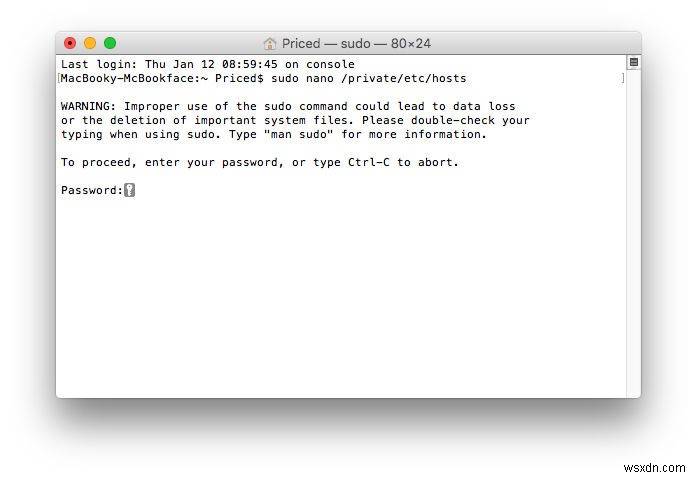
আপনাকে আপনার সিস্টেম পাসওয়ার্ড লিখতে বলা হবে (এই পাঠ্যটি নিরাপত্তার কারণে দৃশ্যমান হবে না, তাই আতঙ্কিত হবেন না) এবং আবার রিটার্ন টিপুন। আপনি এখন হোস্ট ফাইল দেখতে পাবেন, যা দেখতে এইরকম কিছু হওয়া উচিত:
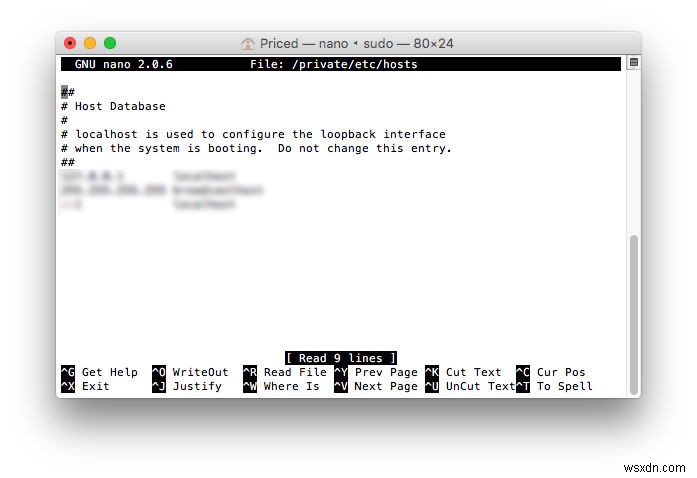
আপনি একটি এন্ট্রিতে "gs.apple.com" খুঁজছেন; যখন আপনি এটি খুঁজে পান, তখন একটি হ্যাশ চিহ্ন (#) এবং সেই এন্ট্রির শুরুতে একটি স্থান যোগ করুন। সংরক্ষণ করতে কন্ট্রোল-ও টিপুন৷
৷আপনাকে ফাইলের নাম জিজ্ঞাসা করা হবে; শুধু Return, তারপর Control-X টিপুন। এখন আপনার Mac পুনরায় চালু করুন৷
৷পিসি ব্যবহারকারীদের মাইক্রোসফটের সমর্থন ওয়েবসাইটের পরামর্শ অনুসরণ করার পরামর্শ দেওয়া হবে।
সমস্যাটি সমাধান করা হয়েছে কিনা তা দেখতে আইফোন বা আইপ্যাড পুনরুদ্ধার/আপডেট করার জন্য আরেকটি যান। যদি না হয়, পরবর্তী ধাপে যান৷
৷'এই ডিভাইসটি অনুরোধ করা বিল্ডের জন্য যোগ্য নয়' ত্রুটি কীভাবে ঠিক করবেন:অন্য কম্পিউটার থেকে পুনরুদ্ধার বা আপডেট করুন
এই মুহুর্তে আমরা ভাবতে শুরু করি যে সিস্টেমে নিজেই কোনও সমস্যা আছে কিনা - ম্যাক বা পিসি - যা আপডেটটি ঘটতে বাধা দিচ্ছে৷ আমরা উভয়েই নিশ্চিত করতে পারি যে এটিই হয়েছে, এবং একই পদ্ধতিতে সমস্যাটিকে বাইপাস করতে পারি:পরিবর্তে একটি ভিন্ন মেশিন ব্যবহার করার চেষ্টা করুন৷
বিশেষভাবে, একটি ভিন্ন নেটওয়ার্ক এবং ইন্টারনেট সংযোগে একটি বিকল্প Mac বা PC ব্যবহার করুন৷ নেটওয়ার্ক সেটিংস, ফায়ারওয়াল ইত্যাদির সাথে সম্পর্কিত সমস্যা থাকতে পারে।


